 DPtechScanner1000系列漏洞扫描系统操作手册课件Word格式.docx
DPtechScanner1000系列漏洞扫描系统操作手册课件Word格式.docx
- 文档编号:19177811
- 上传时间:2023-01-04
- 格式:DOCX
- 页数:19
- 大小:1.78MB
DPtechScanner1000系列漏洞扫描系统操作手册课件Word格式.docx
《DPtechScanner1000系列漏洞扫描系统操作手册课件Word格式.docx》由会员分享,可在线阅读,更多相关《DPtechScanner1000系列漏洞扫描系统操作手册课件Word格式.docx(19页珍藏版)》请在冰豆网上搜索。
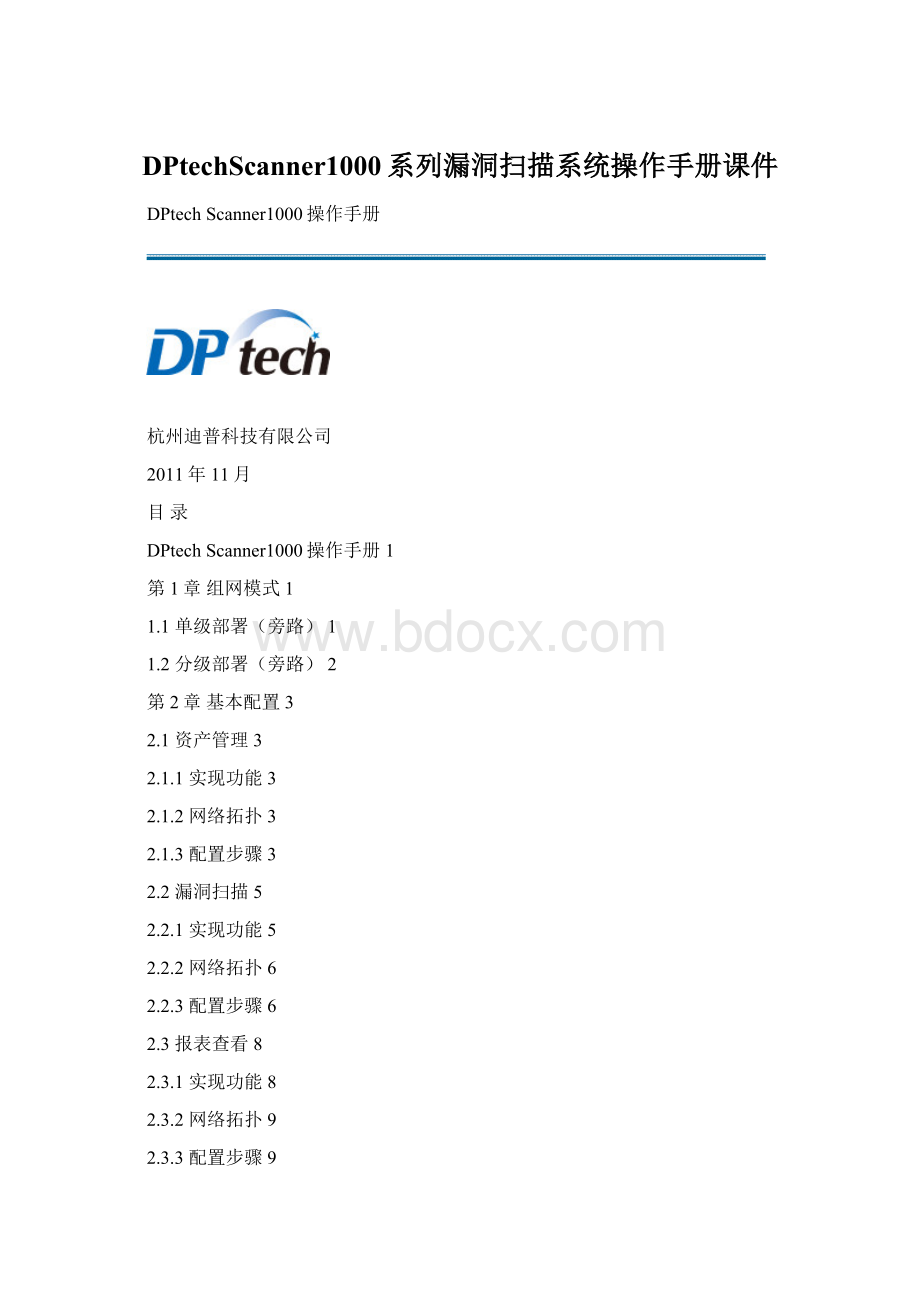
1.2分级部署(旁路)2
第2章基本配置3
2.1资产管理3
2.1.1实现功能3
2.1.2网络拓扑3
2.1.3配置步骤3
2.2漏洞扫描5
2.2.1实现功能5
2.2.2网络拓扑6
2.2.3配置步骤6
2.3报表查看8
2.3.1实现功能8
2.3.2网络拓扑9
2.3.3配置步骤9
2.4漏洞修复13
2.4.1实现功能13
2.4.2网络拓扑13
2.4.3配置步骤13
第3章高级配置15
3.1设备管理15
3.2接口管理16
3.3管理员17
3.4版本管理17
3.5诊断工具18
3.6系统日志19
3.7单播IP路由20
第1章组网模式
1.1单级部署(旁路)
1.2分级部署(旁路)
第2章
基本配置
2.1资产管理
2.1.1实现功能
Ø
扫描目的网段/地址存在的漏洞
2.1.2网络拓扑
2.1.3配置步骤
在高级配置->
接口管理->
组网配置中,配置接口地址(任意接口均可做管理与业务)
单播IP路由->
配置IPv4静态路由中,新建默认路由,便于跨网段管理设备及跨网段漏洞扫描
在基本配置->
资产管理中,新建资产组test1,将该资产组下的IP地址等信息填写完成,下发后点击“资产发现”,并将发现的主机加入到所属资产组中,“资产发现”进行中,即完成了扫描
漏洞扫描中,新建扫描任务(扫描结果与资产管理一致,区别在于管理方式不同;
如长期定期对某些目标进行扫描,可创建资产管理;
如短期不定期对不同目标进行扫描,可创建扫描任务)
风险分析中,查看扫描结果(概述、服务、漏洞)
2.2漏洞扫描
2.2.1实现功能
扫描目的网段/地址存在的主机、WEB、弱口令漏洞
2.2.2网络拓扑
2.2.3配置步骤
策略配置中,查看各策略包含漏洞及风险等级,便于后期配置引用
漏洞扫描中,新建扫描任务(如主机扫描、WEB扫描、弱口令扫描),保存后启动扫描
2.3报表查看
2.3.1实现功能
查看扫描结果
2.3.2网络拓扑
2.3.3配置步骤
漏洞概况中,查看漏洞严重级别分布图及漏洞修复状态分布图
报表管理中,进行风险定义及创建报表
2.4漏洞修复
2.4.1实现功能
对扫描到的漏洞进行漏洞联动修复
2.4.2网络拓扑
2.4.3配置步骤
漏洞修复中,管理及编辑扫描出漏洞的状态(只做管理,无修复动作)
漏洞修复->
WSUS联动中,开启WSUS
【使用说明】
1、在微软官网下载“WSUS3.0”并安装在内网一台windows2003或2008Server系统上(服务器内存至少2G)
2、安装成功且与Scanner网络互通情况下,点击“测试”,查看联动状态
3、点击“下载”,将Scanner导出的注册表文件,手动安装在漏洞主机上,后期的漏洞修复将直接通过WSUS服务器修复
第3章
高级配置
3.1设备管理
设备管理中,查看设备状态、系统配置、设备信息
3.2接口管理
接口管理中,配置接口地址及查询接口状态
3.3管理员
管理员中,新建、编辑管理员权限,及修改WEB访问协议
3.4版本管理
版本管理中,进行软件版本、特征库升级配置,及创建配置文件
3.5诊断工具
诊断工具中,进行Ping及Traceroute动作
3.6系统日志
系统日志中,查询系统日志
3.7单播IP路由
单播IP路由中,创建路由信息
- 配套讲稿:
如PPT文件的首页显示word图标,表示该PPT已包含配套word讲稿。双击word图标可打开word文档。
- 特殊限制:
部分文档作品中含有的国旗、国徽等图片,仅作为作品整体效果示例展示,禁止商用。设计者仅对作品中独创性部分享有著作权。
- 关 键 词:
- DPtechScanner1000 系列 漏洞 扫描 系统 操作手册 课件
 冰豆网所有资源均是用户自行上传分享,仅供网友学习交流,未经上传用户书面授权,请勿作他用。
冰豆网所有资源均是用户自行上传分享,仅供网友学习交流,未经上传用户书面授权,请勿作他用。


 对中国城市家庭的教育投资行为的理论和实证研究.docx
对中国城市家庭的教育投资行为的理论和实证研究.docx
 朝阳区“金话筒”校园主持人大赛决赛试题PPT资料.ppt
朝阳区“金话筒”校园主持人大赛决赛试题PPT资料.ppt
